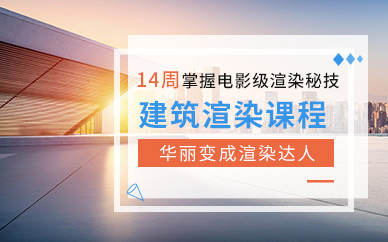运用3dmax软件进行贴图,可以让物体显示不同的材质、色彩等,让物体看起来更逼真,那么该怎么贴图呢?下面小编给大家介绍3dmax如何贴图,一起来看看吧。
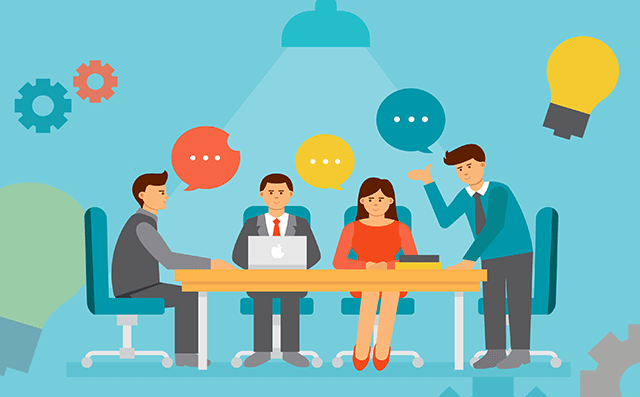
3dmax贴图的方法
打开3dmax软件,通过建模功能,先建好一个画框模型。
鼠标点击选中画纸部分,点击【材质编辑器】,弹出材质编辑器对话框。选中一个新材质球,类型选择VRayMlt,点击【确定】。
得到一个VRay材质球后,点击漫反射旁边的小方框,找到并点击【位图】,弹出选择位图对话框,选择我们要贴的图片,点击【打开】。点击【将材质指定给选定对象】并点击【视口显示】查看效果。
点击【修改】-【UVW贴图】,按图示参数设置好,此时模型贴图便已完成,敲击键盘【C】,切换为摄像机模式。
最后,点击【渲染】。渲染完成后,点击【保存】,保存好我们的图片即可。
3dmax材质编辑器的用法
首先,绘制三个圆柱体为例,点击工具栏上的材质编辑器,或者输入快捷键“M”就会弹出材质编辑器对话框。
在弹出的材质编辑器中,展开blinn基本参数边页栏,点击漫反射色块按钮。
弹出“颜色选择器”,通过调整红绿蓝、色调、饱和度、亮度进行颜色选择。
当想把材质赋予物体,可以先点击选择物体,点击选择材质,再点击“将材质赋予对象”按钮。
还可以将给该材质进行命名,比如我命名为“紫色”。
如果觉得实例窗中材质数量太少,可以鼠标右键更改示例窗的类型。
3dmax用UVW贴图的步骤
打开3dmax软件,点击【创建】-【几何体】-【长方体】,在作图区域绘制一个长方体模型,接着分别点击【球体】、【圆柱体】、【茶壶】,绘制出球体、圆柱体、已经茶壶模型,并给所有模型附加一个白色材质球。
点击【材质编辑器】,点击漫反射后面的小方块,弹出材质/贴图浏览器后,点击【位图】,选择一张卡通贴图并点击显示明暗处理材质。
选中长方体模型,点击【修改】-【UVW贴图】,勾选长方体。按图示对长方体的UVW参数进行设置,点击【Gizmo】对贴图进行调整,点击【渲染】查看即可。
选中球体模型,点击【修改】-【UVW贴图】,勾选球体。对球体的UVW参数进行设置,点击【Gizmo】对贴图进行调整,点击【渲染】查看即可。
选中圆柱模型,点击【修改】-【UVW贴图】,勾选圆柱。对圆柱模型的UVW参数进行设置,点击【Gizmo】对贴图进行调整,点击【渲染】查看即可。
最后,我们选中茶壶模型,点击【修改】-【UVW贴图】,勾选平面。按图示对茶壶模型的UVW参数进行设置,点击【Gizmo】对贴图进行调整,点击【渲染】查看即可。